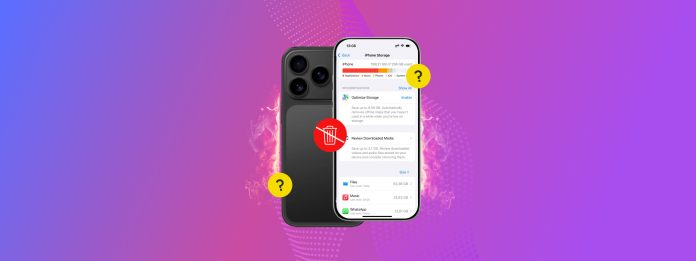
Le tue app occupano molto più spazio di archiviazione rispetto a quando le hai scaricate inizialmente? Probabilmente hanno accumulato molti dati delle app nel tempo e con l’uso. In molti casi, una buona parte di questi dati può essere eliminata per liberare spazio, senza influenzare l’app stessa–a volte, fino a 10 o più gigabyte alla volta.
Sfortunatamente, il metodo per farlo non è sempre così ovvio, a seconda del tipo di dato e del design dell’app. Per evitare che tu debba controllare ogni angolo da solo, abbiamo preparato una guida approfondita su come cancellare i dati delle app sul tuo iPhone senza eliminare l’app.
Indice
Guida Rapida: Tipi Diversi di Dati dell’App
Le applicazioni sono composte da diversi tipi di dati. Alcuni di essi fanno parte della funzionalità centrale dell’app (e quindi non possono essere rimossi), mentre altri sono file accessibili dall’utente che possono essere eliminati in sicurezza. Ecco un breve elenco per sapere cosa cercare durante la pulizia delle tue app:
- Allegati: Le app che ti permettono di creare, inviare o ricevere contenuti, generalmente consentono gli allegati, che sono file di terze parti aggiunti al contenuto originale dell’app. Ad esempio, l’app Messaggi ti permette di inviare messaggi con allegati di immagini o video.
- Download: Molte app di streaming ti permettono di scaricare media per la visualizzazione offline. Un ottimo esempio è Netflix, che ti permette di salvare serie o film nell’app così puoi guardarli in seguito, anche senza connessione internet.
- Dati nella cache: Tutte le applicazioni utilizzano una cache, che è una cartella che “contiene” file temporanei per un accesso più veloce. Ad esempio, un videogioco potrebbe salvare in anticipo le cutscenes in arrivo così non devi caricarle sul momento.
- Dati di iCloud: Molte applicazioni native e di terze parti su iOS utilizzano iCloud per salvare file di backup online. Alcune caricano file di dimensioni più piccole (come le preferenze dell’utente), mentre altre sono di dimensioni gigabyte (come i backup dei file multimediali).
- Pacchetto dell’applicazione: Quando installi un’app sul tuo dispositivo, così come quando scarichi nuovi contenuti o aggiornamenti per le tue app, il tuo dispositivo scarica un insieme di file diversi che compongono il pacchetto. Questi includono script, driver e asset di grandi dimensioni, come immagini o video, necessari per il funzionamento dell’app.
- Dati utente: Le applicazioni salvano dati rilevanti dell’utente, come dettagli di login, impostazioni e preferenze, tracciamento dell’utilizzo e altri (a seconda delle funzionalità dell’app). Questo tipo di dati dell’app solitamente occupa una quantità molto piccola di spazio di archiviazione.
Allegati, download, dati iCloud e dati della cache possono essere eliminati in modo sicuro e conveniente (nella maggior parte dei casi). Ti mostreremo come farlo nella prossima sezione.
7 modi per pulire i dati delle app sul tuo iPhone
In questa sezione, tratteremo 7 diversi metodi per cancellare i dati di un’app su un iPhone (senza eliminarla completamente). Poiché ci sono diversi tipi di dati delle app sparsi in diverse posizioni sul dispositivo, consigliamo di provare tutti i metodi indicati in questa guida per non perdere nulla.
Metodo 1: Scarica le app per conservare i dati dell’utente
Se non utilizzerai un’app per un po’ di tempo, prendi in considerazione l’idea di scaricarla! “Scaricare” un’app la disinstalla dal tuo dispositivo, rimuovendo tutti i suoi asset e altri file dal dispositivo, ma mantiene intatti i tuoi dati utente.
Questo ti consente di scaricare nuovamente la stessa app in un secondo momento senza perdere i dati relativi all’utente, come i tracker di progresso, le impostazioni e le preferenze, e altro ancora. È anche un buon modo per reimpostare un’app sul tuo iPhone senza eliminarla completamente.
Passaggio 1. Apri l’app Impostazioni e tocca Generale .
Passaggio 2. Nel menu Generale, scegli Archivio iPhone .
Passaggio 3. Scorri verso il basso fino alla sezione in cui sono elencate le tue applicazioni installate. Quindi, seleziona un’app che desideri scaricare.
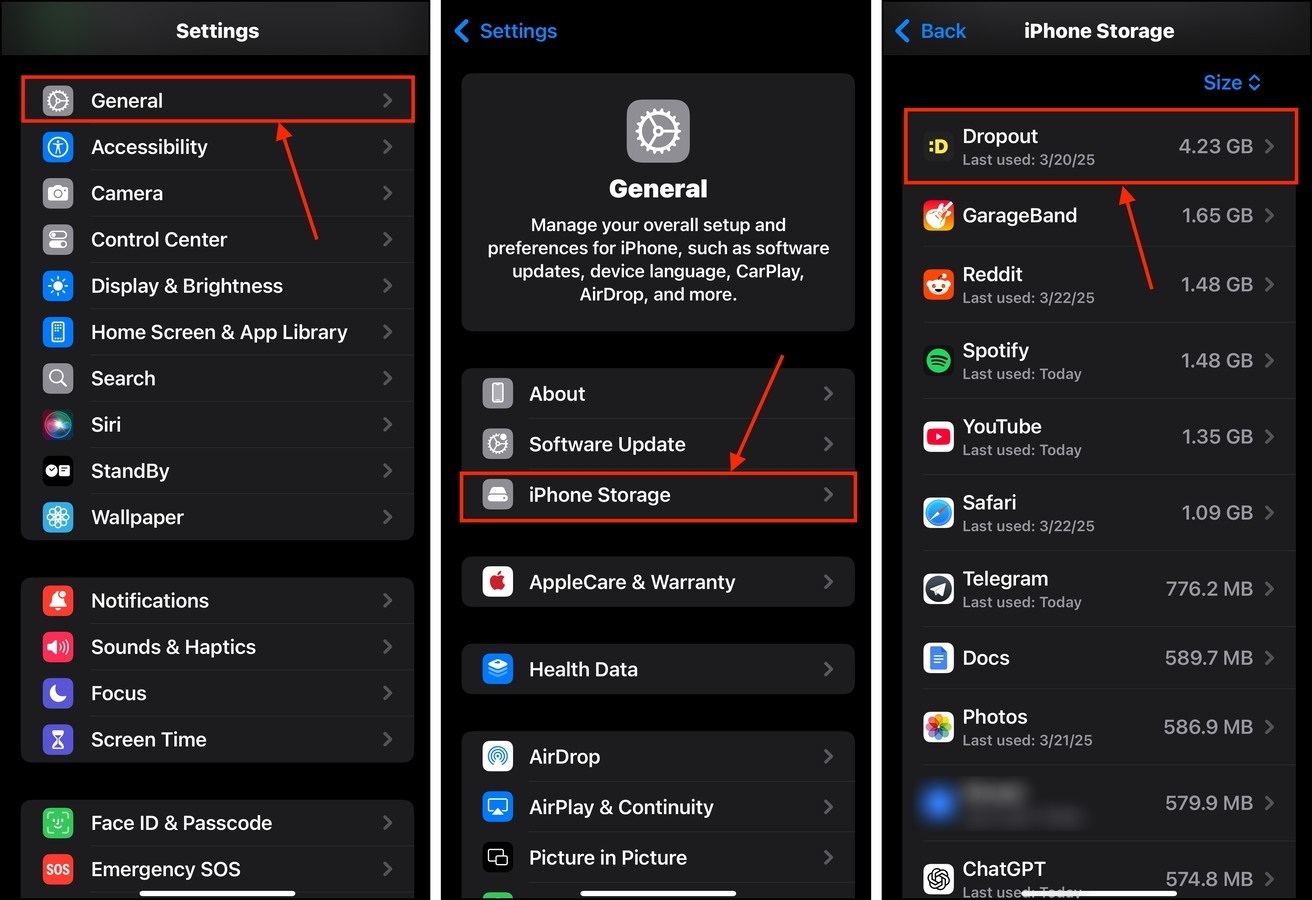
Passaggio 4. Tocca il pulsante Scarica app .
Fase 5. Infine, quindi, tocca di nuovo Scarica app per confermare l’azione.
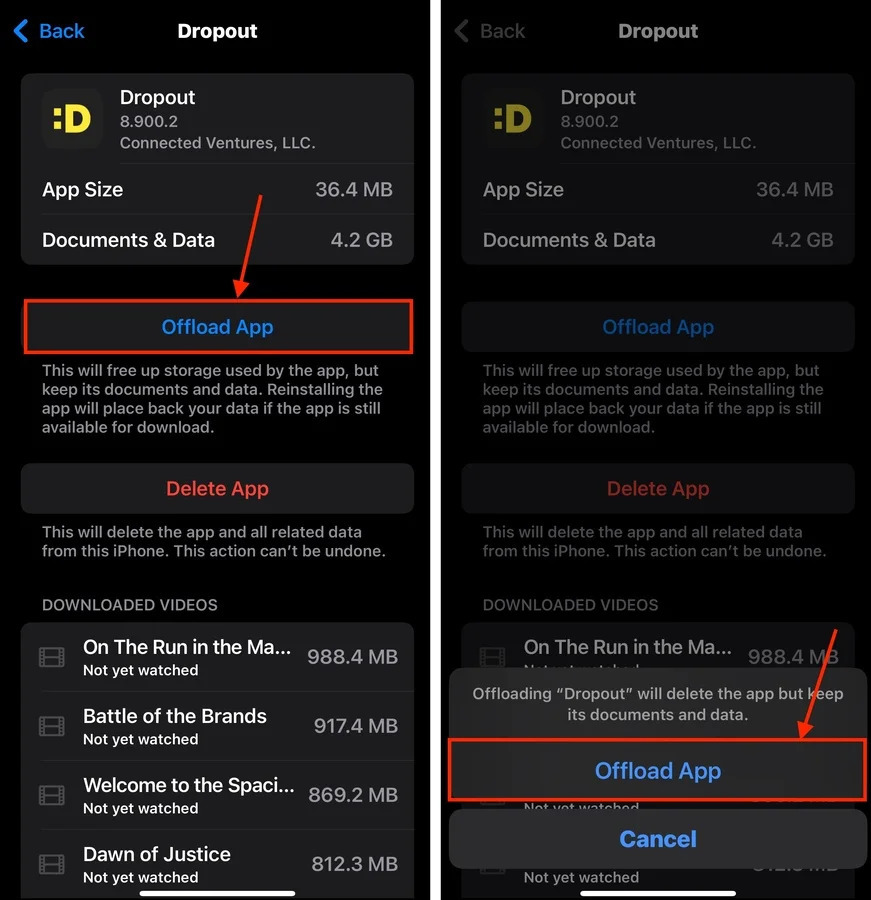
Le app scaricate rimangono visibili sulla schermata Home del tuo iPhone, ma sono sbiadite e presentano un’icona a forma di nuvola accanto. Toccare l’app consentirà di scaricarla nuovamente sul dispositivo.
Metodo 2: Svuota Cache delle App
Le applicazioni utilizzano le cache per memorizzare i file temporanei, migliorando le prestazioni e riducendo i tempi di caricamento. Il problema è che i file di cache possono essere di grandi dimensioni individualmente oppure possono accumularsi nel tempo.
Un ottimo esempio è Spotify, che useremo per la nostra dimostrazione. La cache di Spotify si riempie rapidamente con elementi dell’interfaccia utente, copertine degli album, canzoni o podcast riprodotti di recente, e molto altro. Infatti, un utente di Reddit ha segnalato avere una cache di Spotify di 10 GB di dimensione.
Ti mostreremo come controllare la cache di Spotify e come cancellarla.
Passaggio 1. Apri l’app di Spotify (o qualsiasi altra app che desideri pulire).
Passaggio 2. Tocca l’icona utente nell’angolo in alto a sinistra del menu principale. Quindi, seleziona Impostazioni e privacy .
Passaggio 3. Nel menu Impostazioni, scegli Salvataggio dati e offline .
Passaggio 4. Scorri verso il basso fino in fondo al menu alla sezione Archiviazione . Accanto alla impostazione Cancella cache , tocca il pulsante Cancella .
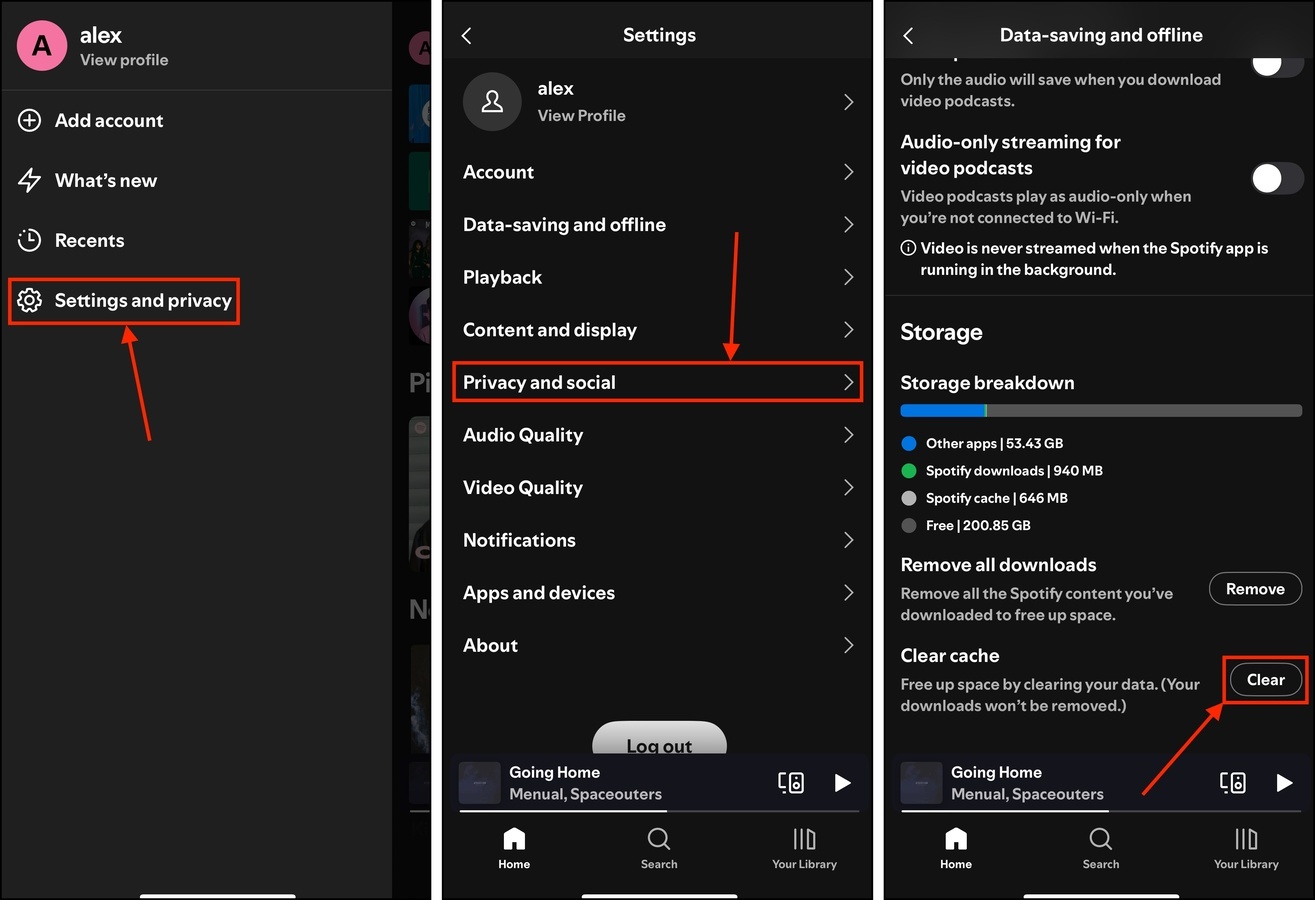
Metodo 3: Rimuovi Media Scaricati
Le app di streaming multimediale di solito hanno una funzionalità di download che puoi facilmente premere per errore. E a seconda del tipo di contenuto multimediale scaricato dall’app, così come della sua qualità video o audio, potresti perdere dozzine di gigabyte a causa dei file scaricati.
Fortunatamente, la maggior parte delle app rende facile rimuovi file scaricati tramite la propria interfaccia. Dimostreremo questo metodo con l’app Dropout, che consente di aggiungere e rimuovere programmi scaricati dalla libreria dell’utente.
Passaggio 1. Apri l’app Dropout (o qualunque app tu voglia pulire) e individua la tua libreria multimediale.
Passaggio 2. Passa alla tua Download .
Passaggio 3. Tocca il pulsante X o il pulsante elimina accanto ai media che desideri rimuovere.
Passaggio 4. Infine, tocca il pulsante Rimuovi per confermare l’azione.
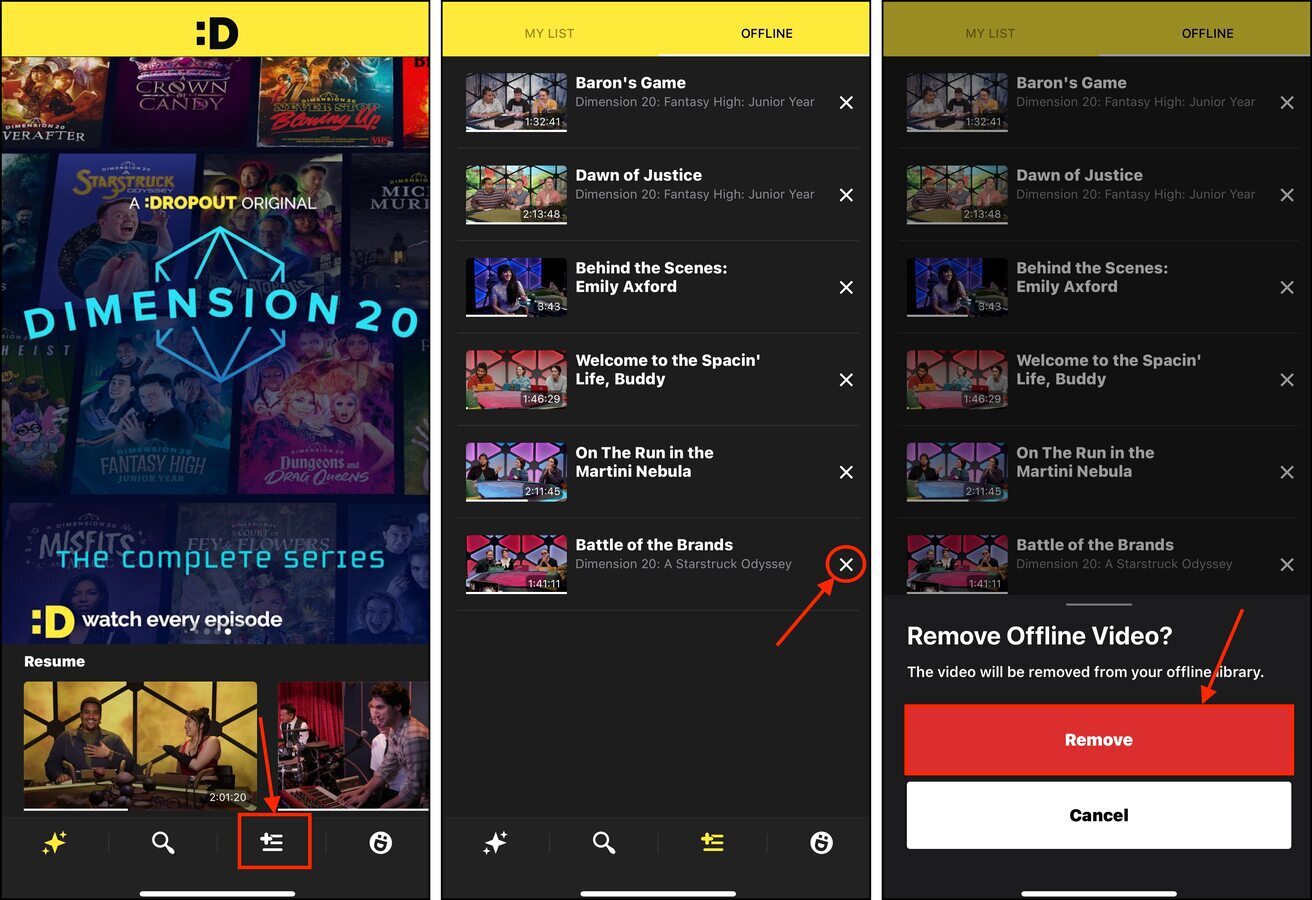
Una volta eliminato il file multimediale, puoi comunque riprodurlo in streaming, semplicemente non potrai più visualizzarlo offline.
Metodo 4: Eliminare gli allegati delle app di messaggistica
Le app di messaggistica, come Telegram, Discord e perfino Messaggi nativo di iOS, consentono di inviare file come allegati. La dimensione massima di ciascun allegato varia a seconda dell’app. Tuttavia, possono aumentare rapidamente, incrementando l’impronta dell’app.
Ti mostreremo come elimina allegati dai Messaggi iOS, che a volte vengono scaricati automaticamente dall’app (così non devi caricarli mentre leggi i messaggi).
Passaggio 1. Apri l’app Messaggi e seleziona una conversazione che contiene gli allegati che desideri rimuovere.
Passaggio 2. Tocca l’icona utente del tuo contatto nella parte superiore del menu.
Passaggio 3. Nel menu principale del tuo contatto, tocca il pulsante Vedi tutto accanto alla galleria degli allegati.
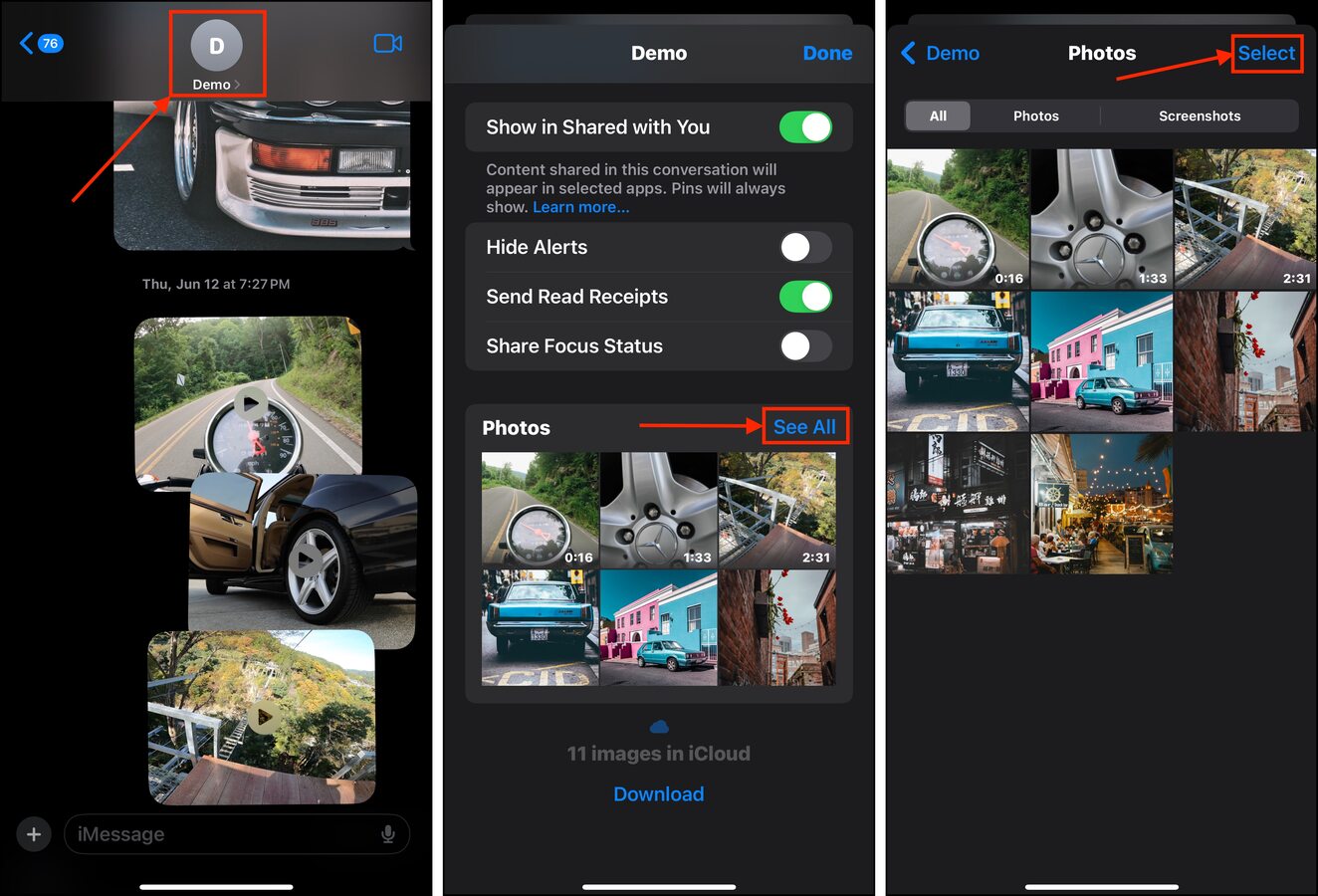
Passaggio 4. Tocca Seleziona nell’angolo in alto a destra del menu degli allegati.
Fase 5. Tocca gli allegati che desideri rimuovere e tocca Elimina .
Passaggio 6. Infine, tocca Elimina allegato per confermare l’azione.
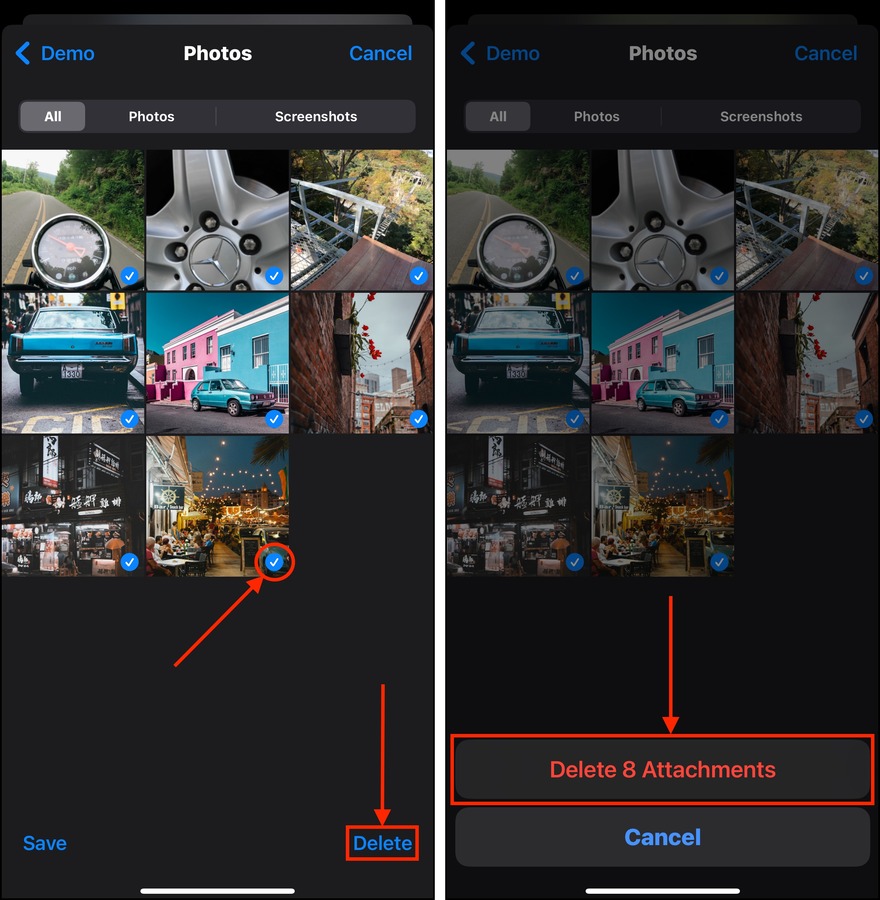
Metodo 5: Elimina gli allegati dalla tua app Note
Oltre alle app di messaggistica, molte app per la creazione di contenuti consentono anche di importare media esterni come allegati. Ad esempio, l’app Note di iOS consente di allegare media esterni, come immagini del rullino fotografico, a ciascuna nota. Ti mostreremo come eliminarli:
Passaggio 1. Apri l’app Note.
Passaggio 2. Scegli una cartella che desideri rivedere. Puoi anche selezionare il Tutto iCloud o il Note per vedere tutte le note in un unico posto.
Passaggio 3. Apri una nota con allegati (di solito puoi individuarli nelle anteprime delle note)
Passaggio 4. Puoi cancellare gli allegati utilizzando il tasto backspace sulla tua tastiera virtuale, oppure puoi toccare e tenere premuto ciascun allegato e scegliere Elimina .
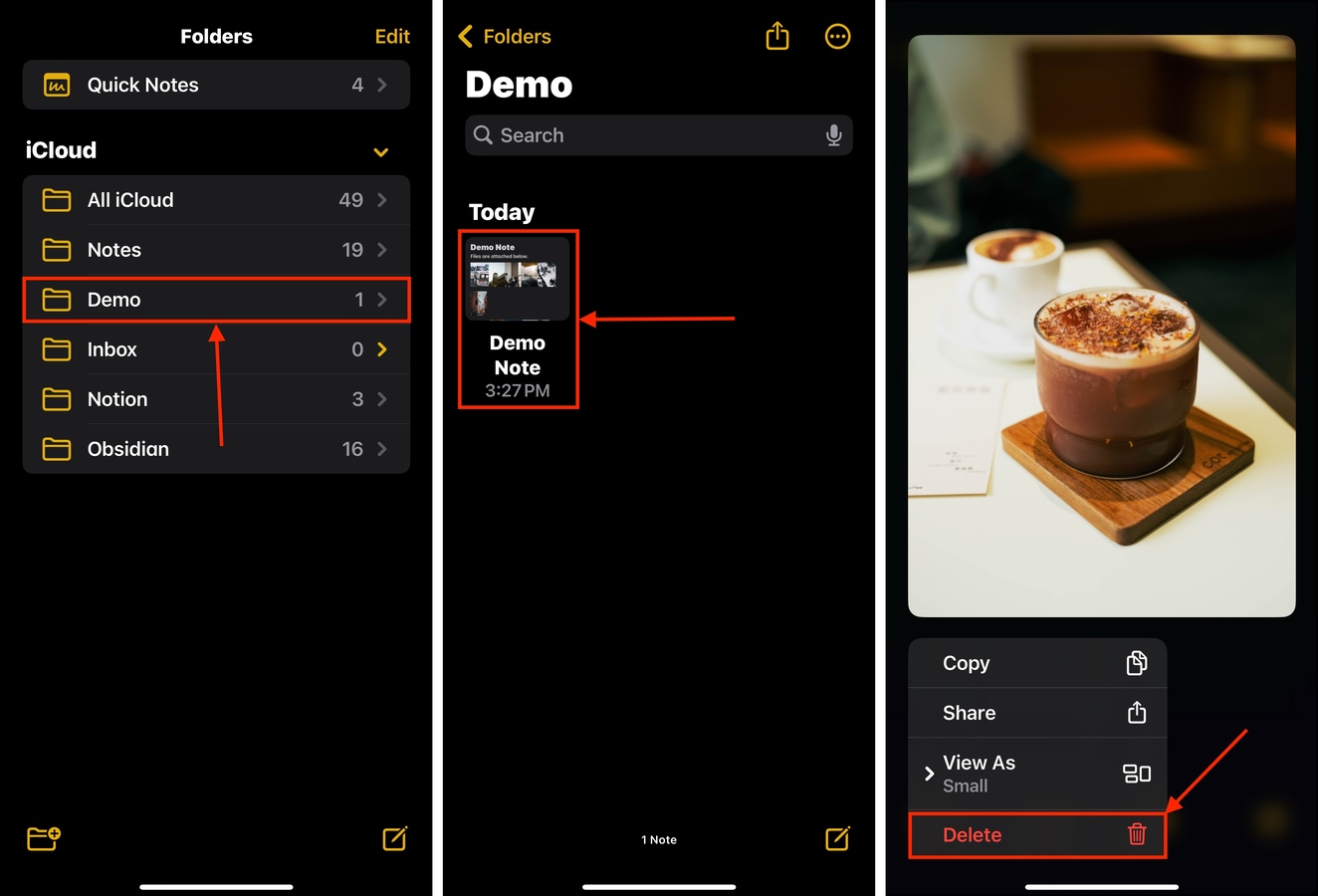
Metodo 6: Pulisci tutte le cache del browser
I browser notoriamente raccolgono molti dati di cache a causa della varietà di risorse del sito web che incontri mentre navighi su Internet. Ad esempio, le intestazioni dei siti web che visiti spesso vengono salvate, così non devi caricarle ogni volta.
Le app del browser sono solitamente progettate per cancellare automaticamente le loro cache, ma alcuni problemi possono interferire con questo processo. Di conseguenza, la cache si riempie continuamente di file temporanei per siti web che potresti non visitare mai più.
Passaggio 1. Apri l’app Impostazioni.
Passaggio 2. Scorri fino in fondo al menu Impostazioni e tocca App .
Passaggio 3. Trova Safari dall’elenco delle app. Puoi usare la barra di ricerca per individuarlo più velocemente. Una volta trovato, toccalo.
Passaggio 4. Nel menu di Safari, trova la sezione STORIA E DATI DEL SITO . Poi, tocca Cancella la cronologia e i dati dei siti web .
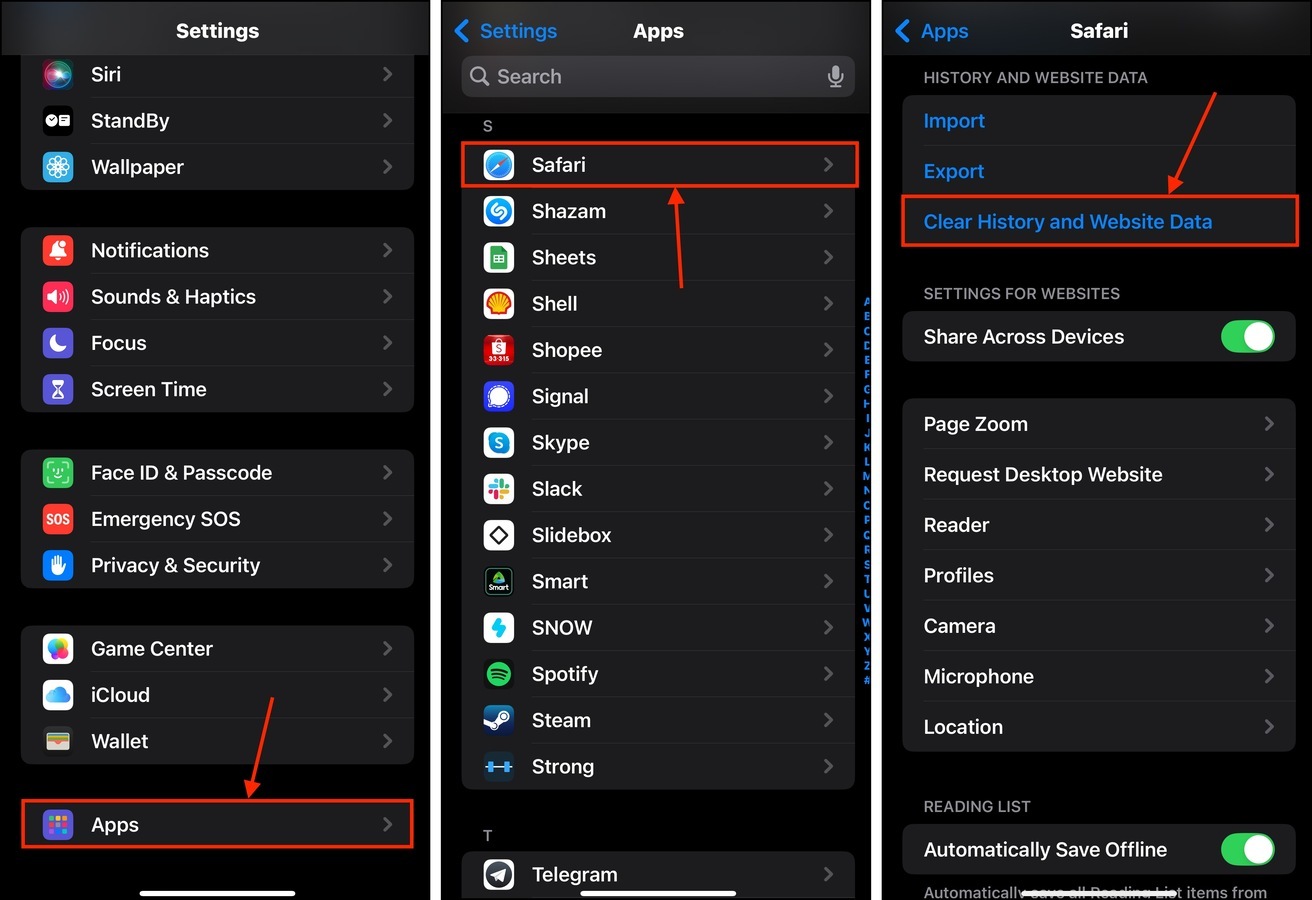
Puoi scegliere l’intervallo di tempo dei dati che desideri cancellare, così come i profili che desideri includere nella pulizia.
Metodo 7: Elimina i dati dell’app da iCloud
Se stai esaurendo rapidamente lo spazio di archiviazione su iCloud anche se non hai molte foto e video sul tuo dispositivo (o magari non usi nemmeno iCloud per le tue foto), potrebbe esserci un’app che lo sta utilizzando per archiviare backup o file sincronizzati. Ecco una breve guida per rimuoverli:
Passaggio 1. Apri l’app Impostazioni e tocca il tuo ID Apple .
Passaggio 2. Nel menu Account Apple, seleziona iCloud .
Passaggio 3. Trova la sezione Salvato su iCloud . Poi, tocca il pulsante Vedi tutto accanto ad essa.
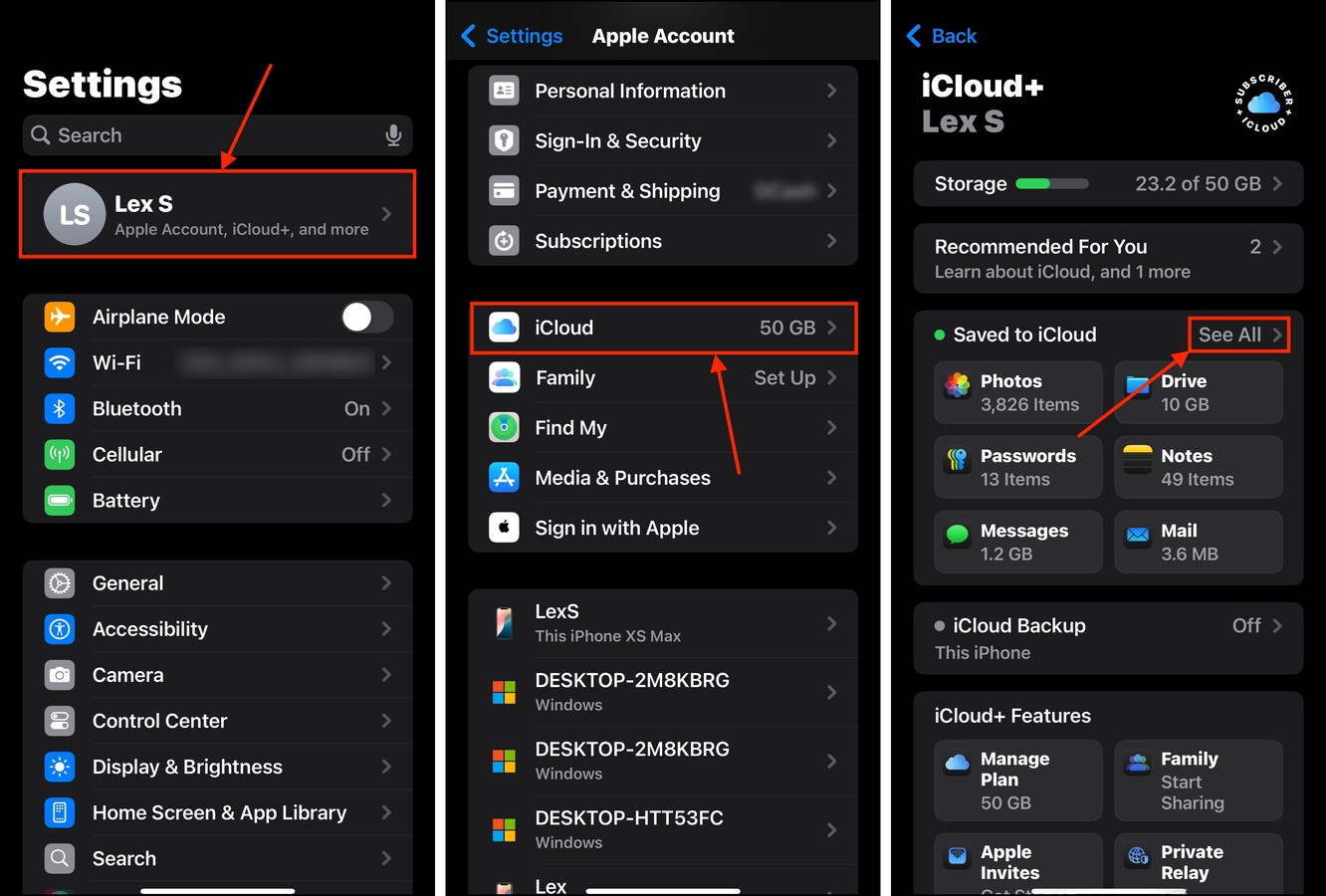
Passaggio 4. Accanto a ciascuna app di cui desideri rimuovere i dati da iCloud, scorri l’interruttore a levetta in posizione off (dovrebbe essere grigio). Per le app native come Salute (usiamo quello come esempio), espandi il loro menu per ulteriori opzioni.
Fase 5. Nel menu Salute, tocca Gestisci Archiviazione .
Passaggio 6. Infine, tocca Elimina i dati da iCloud .
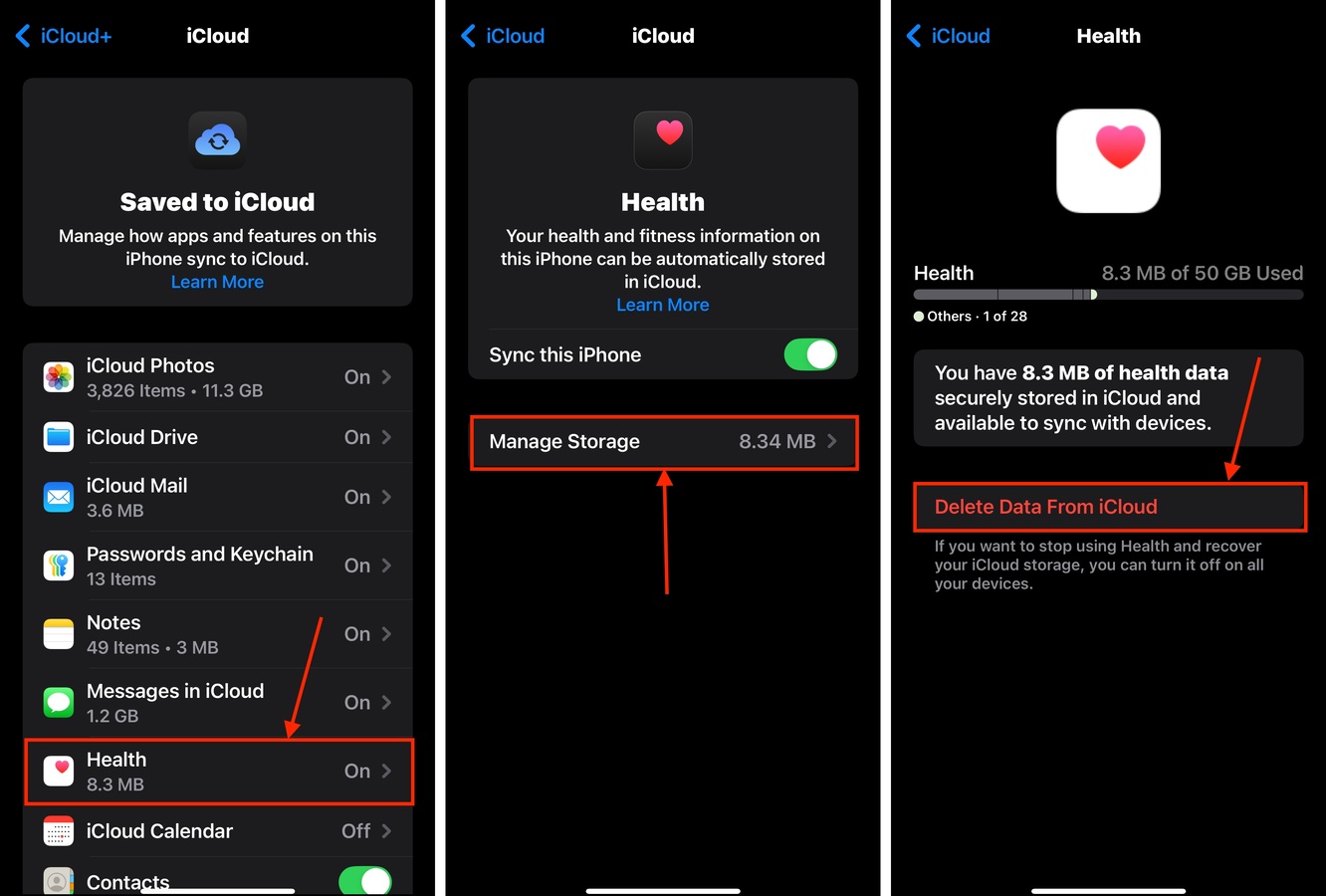
Quando elimini i dati delle app da iCloud, di solito non c’è modo di recuperarli. Assicurati di cancellare l’app giusta!
Tip: Disabili la funzione di download automatico
Oltre a permetterti di scaricare i contenuti multimediali, molte app di streaming di terze parti offrono anche una funzione di download automatico. Come suggerisce il nome, attivando il download automatico l’app salva i contenuti multimediali nella tua memoria per te.
Ad esempio, Netflix fornisce 2 tipi di impostazioni di download automatico: una per scaricare il prossimo episodio di una serie che stai attualmente guardando e un’altra per le raccomandazioni di Netflix per te. Ecco come disattivarle entrambe:
Passaggio 1. Apri l’app Netflix. Nel menu principale, tocca Il mio Netflix nell’angolo inferiore destro dello schermo.
Passaggio 2. Tocca il menu hamburger e seleziona Impostazioni App .
Passaggio 3. Nella sezione Download , tocca Download intelligenti .
Passaggio 4. Disabilita le funzionalità Scarica il prossimo episodio e Download per Te facendo scorrere gli interruttori sulle posizioni di disattivazione (sinistra).
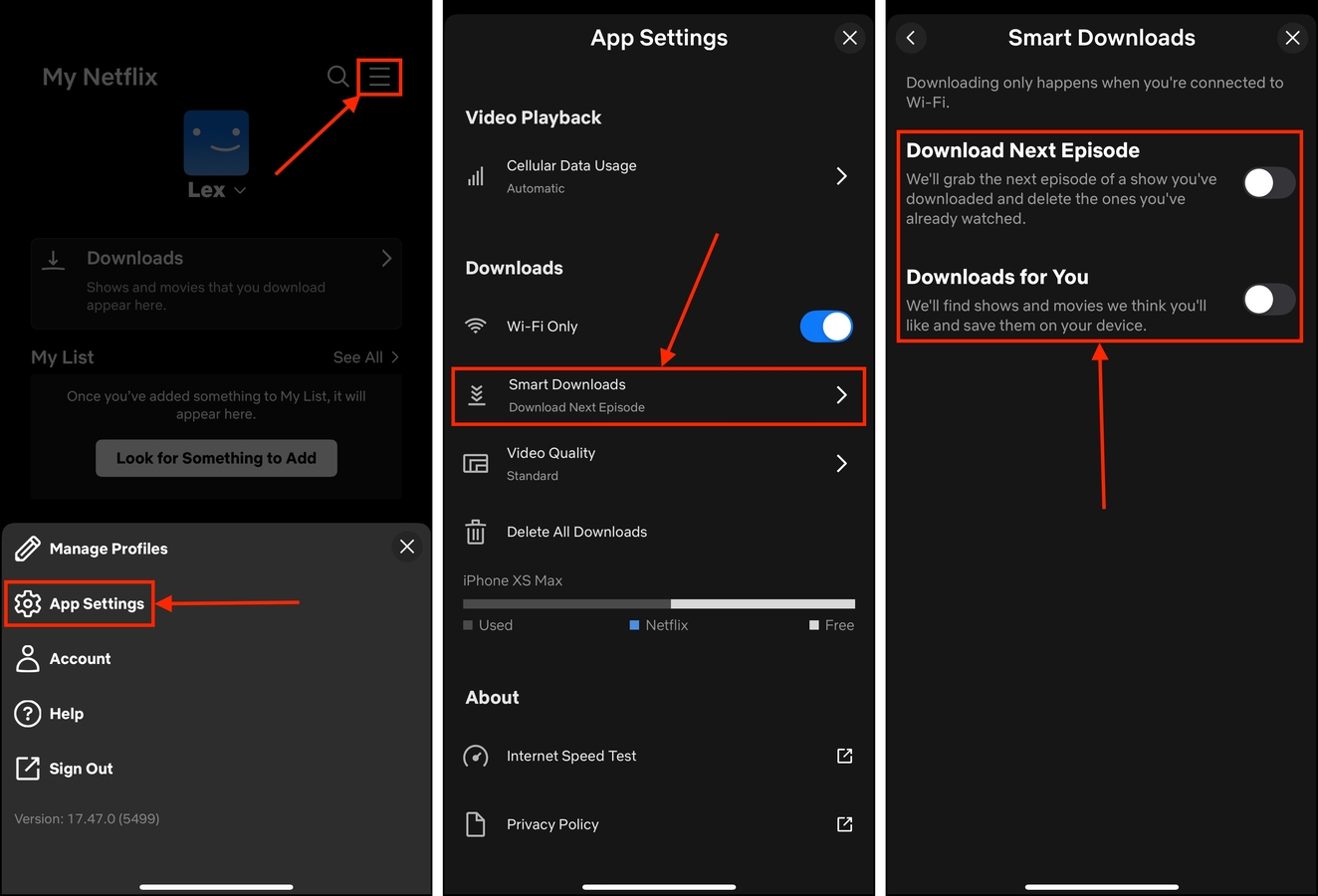
Vuoi liberare più spazio senza eliminare file?
Se stai ancora esaurendo lo spazio ma non puoi più eliminare nessuno dei tuoi file, abbiamo una guida che ti aiuta specificamente con questo! Dai un’occhiata al nostro post su come liberare spazio di archiviazione su iPhone senza eliminare nulla–oltre alle tecniche menzionate in questa guida, trattiamo anche una serie di dati eliminabili che non sapevi stessero intasando il tuo sistema.






